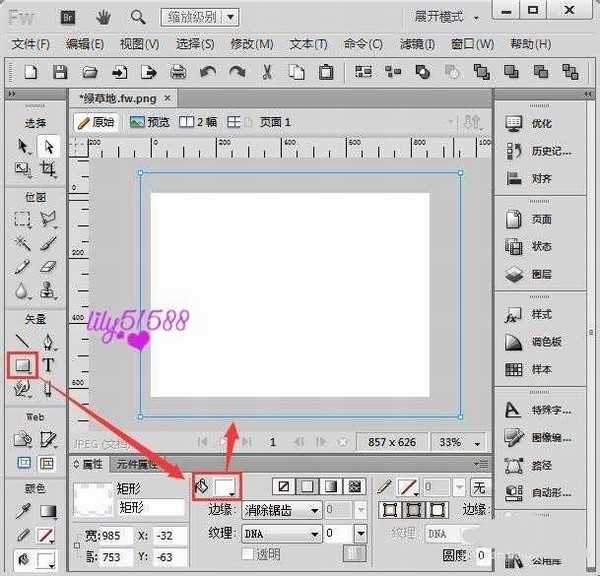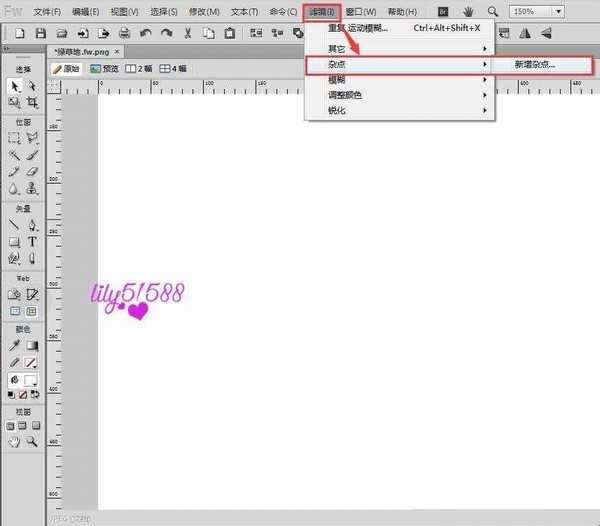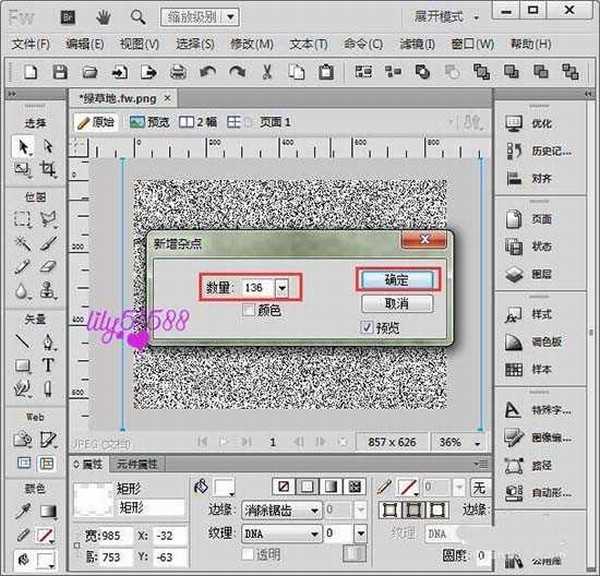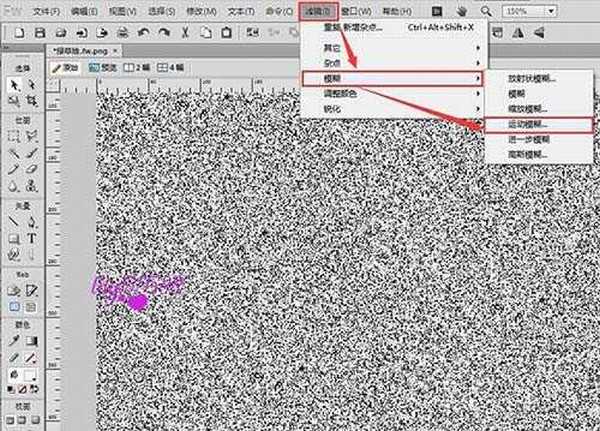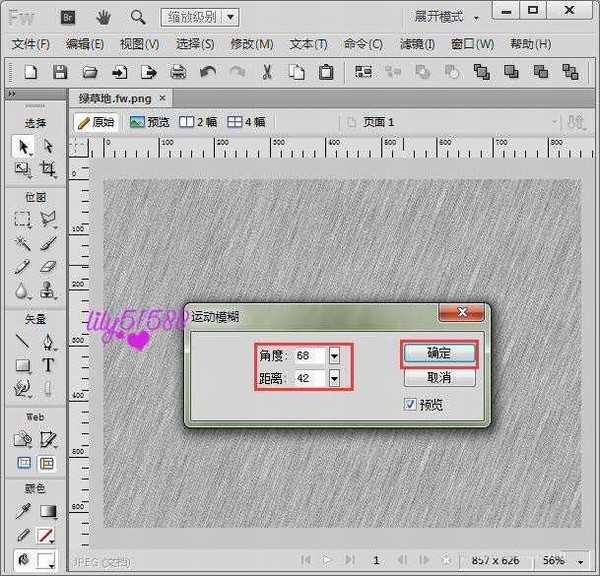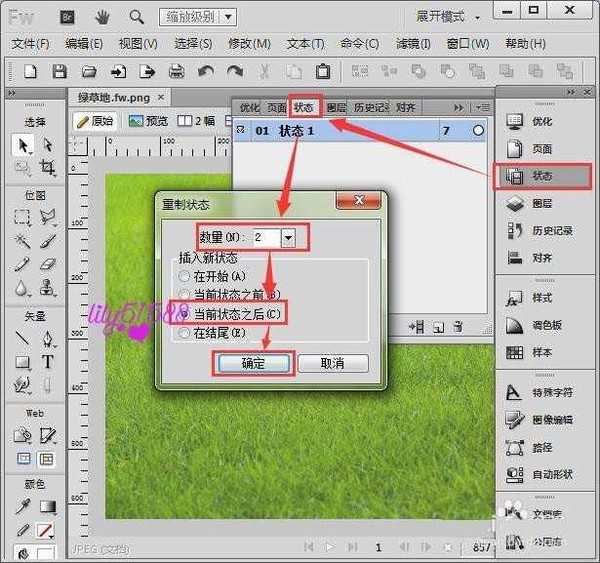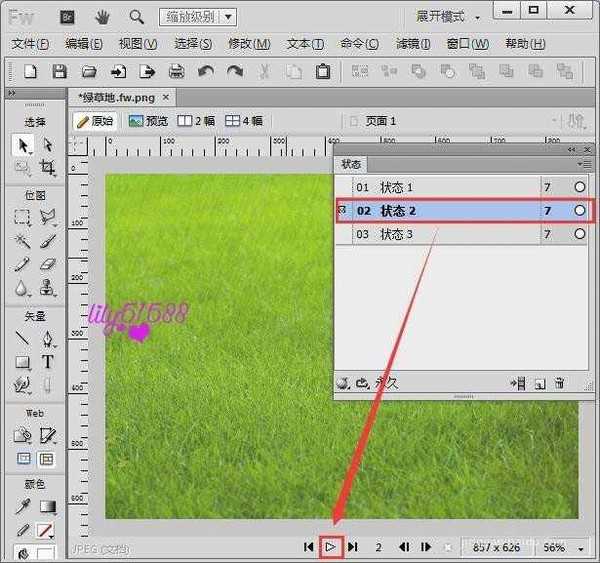平时拍的照片把它做成下雨的样子,唯美又浪漫。该怎么给图片添加下雨的效果呢?下面我们就来看看详细的教程。
- 软件名称:
- fireworks8简体中文版 (含序列号)
- 软件大小:
- 88MB
- 更新时间:
- 2019-06-12立即下载
1、首先【打开】一张自己需要制作下雨效果的【图片】,比如:【绿草地】。
2、图片打开后,在左侧的工具栏中找到【矩形工具】,设置颜色【填充为白色】,画出一个比图片大的【长方形】。
3、选中白色的长方形,点击【滤镜】我们选择【杂点】右边的【新增杂点】。
4、接着在打开的杂点里面,数量设置为【136】,点击【确定】。
5、继续再次点击【滤镜】,选择【模糊】里面的【运动模糊】。
6、在打开的运动模糊里,设置角度为【68】,距离为【42】。
7、选中运动模糊效果的长方形,在【属性】里面设置【透明度调整为26】。
8、在右边打开【状态】,重制状态【数量设置为2】,在当前状态之后,点击【确定】。
9、最后,把【状态2】的长方形选中,向上或向下移动一下,这样可以让三个长方形错开,点击下面【播放】下雨的效果就出来了。
以上就是fireworks制作逼真的下雨效果的教程 ,希望大家喜欢,请继续关注。
相关推荐:
Fireworks重置和克隆工具怎么复制动画?
Fireworks怎么手绘太极图? fw八卦图的画法
Fireworks8怎么平分圆? fw平分一个圆形的教程
标签:
fireworks,下雨效果
免责声明:本站文章均来自网站采集或用户投稿,网站不提供任何软件下载或自行开发的软件!
如有用户或公司发现本站内容信息存在侵权行为,请邮件告知! 858582#qq.com
暂无“fireworks怎么制作逼真的下雨效果?”评论...
更新动态
2024年11月27日
2024年11月27日
- 凤飞飞《我们的主题曲》飞跃制作[正版原抓WAV+CUE]
- 刘嘉亮《亮情歌2》[WAV+CUE][1G]
- 红馆40·谭咏麟《歌者恋歌浓情30年演唱会》3CD[低速原抓WAV+CUE][1.8G]
- 刘纬武《睡眠宝宝竖琴童谣 吉卜力工作室 白噪音安抚》[320K/MP3][193.25MB]
- 【轻音乐】曼托凡尼乐团《精选辑》2CD.1998[FLAC+CUE整轨]
- 邝美云《心中有爱》1989年香港DMIJP版1MTO东芝首版[WAV+CUE]
- 群星《情叹-发烧女声DSD》天籁女声发烧碟[WAV+CUE]
- 刘纬武《睡眠宝宝竖琴童谣 吉卜力工作室 白噪音安抚》[FLAC/分轨][748.03MB]
- 理想混蛋《Origin Sessions》[320K/MP3][37.47MB]
- 公馆青少年《我其实一点都不酷》[320K/MP3][78.78MB]
- 群星《情叹-发烧男声DSD》最值得珍藏的完美男声[WAV+CUE]
- 群星《国韵飘香·贵妃醉酒HQCD黑胶王》2CD[WAV]
- 卫兰《DAUGHTER》【低速原抓WAV+CUE】
- 公馆青少年《我其实一点都不酷》[FLAC/分轨][398.22MB]
- ZWEI《迟暮的花 (Explicit)》[320K/MP3][57.16MB]